《Access快速开发基础教程》免费视频(71)
时 间:2024-02-16 09:29:50
作 者:张志 ID:8 城市:上海 QQ:2851379730
摘 要:《Access快速开发基础教程》书籍第71课 5.4.4健康分析窗体设计
正 文:
健康分析窗体设计
健康分析同收支分析的功能与布局差不多,因此可以复制【frmMoneyCount】窗体,粘贴为【frmHealthCount】窗体,再对【frmHealthCount】窗体进行修改,具体设计的操作步骤如下。
步骤01:在导航窗格选中【frmMoneyCount】窗体,单击鼠标右键,在右键菜单中单击【复制(C)】,然后再单击鼠标右键,在右键菜单中单击【粘贴(P)】,把窗体命名为【frmHealthCount】,单击【确定】按钮,就通过复制粘贴创建了【frmHealthCount】窗体,如图5-82所示。
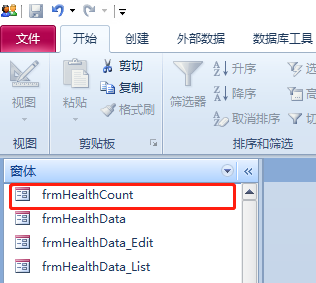
图5-82【frmHealthCount】窗体
步骤02:进入【frmHealthCount】窗体的设计视图,①选中子窗体控件【sfrList】,②双击显示【属性表】,③切换到属性表【数据】选项卡,④找到【源对象】,如图5-83所示。
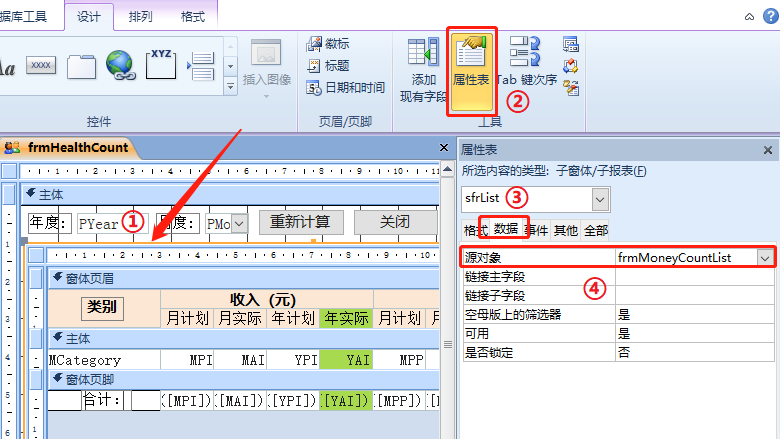
图5-83修改【frmHealthCount】窗体(1)
步骤03:为避免与前面的收支分析混淆,将【源对象】设置为空,如图5-84所示。
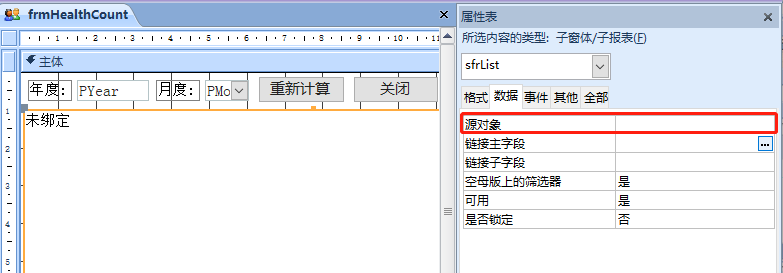
图5-84修改【frmHealthCount】窗体(2)
步骤04:移动滚动条,①选中饼图,②注意控件名称是【graItemMoney】,点击键盘上的【Delete】键,删除饼图,原因是在健康数据分析时,将不分析百比分,如图5-85所示。

图5-85修改【frmHealthCount】窗体(3)
步骤05:①选中图表,②单击【其他】选项卡,③【名称】为:graHealth,如图5-86所示。
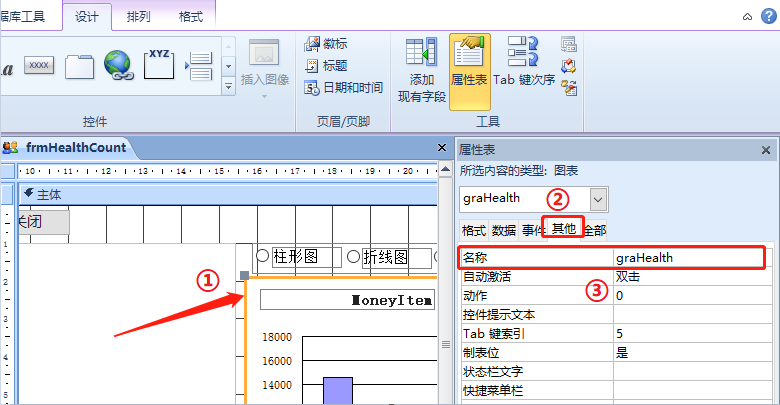
图5-86修改【frmHealthCount】窗体(4)
步骤06:①选中【MoneyItem】,②在属性表中的【其他】选项卡,③将【名称】修改为:txtPItem,如图5-87所示。
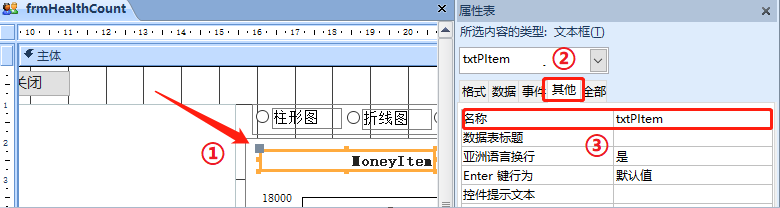
图5-87修改【frmHealthCount】窗体(5)
步骤07:①切换到属性表中的【数据】选项卡,②将【控件来源】修改为:PItem,如图5-88所示。
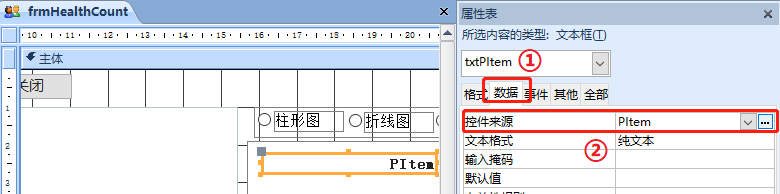
图5-88修改【frmHealthCount】窗体(6)
步骤08:①选中选项组控件,②在属性表中的【其他】选项卡,③将【名称】修改为:grpHealth,如图5-89所示。
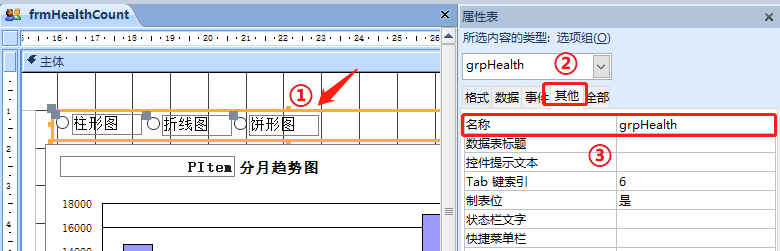
图5-89修改【frmHealthCount】窗体(7)
保存一下窗体,避免一不小心关闭窗体后未保存就需要从头再次修改。
步骤09:①双击窗体设计视图左上角的小黑方块■,出现该窗体的属性,②在【事件】选项卡中,③找到【加载】事件,如图5-90所示。

图5-90修改【frmHealthCount】窗体(8)
单击[事件过程]右边的【…】按钮,进入VBA设计窗口,如图5-91所示。

图5-91修改【frmHealthCount】窗体(9)
步骤10:由于饼图已被删除,因此与饼图有关的代码应该全部删除,前面对窗体上的控件的名称进行了修改,因此凡是改名的控件,VBA中都需要修改控件名称,VBA修改后如图5-92所示。
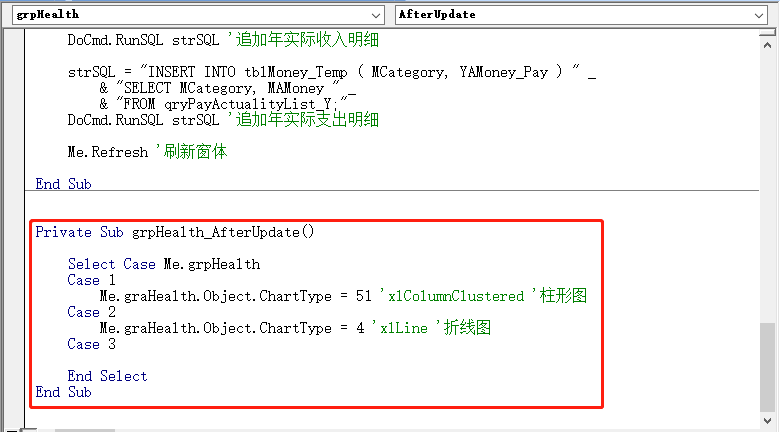
图5-92修改【frmHealthCount】窗体(10)
步骤11:同理,在【重新计算】按钮的cmdOK_Click()事件,将文本框控件txtMoneyItem改为:txtPItem,如图5-93所示。
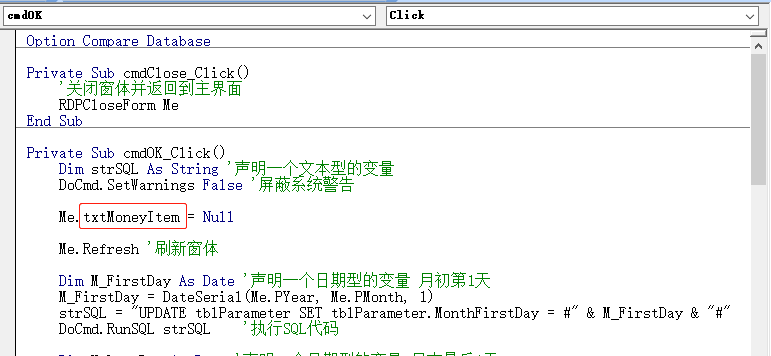
图5-93修改【frmHealthCount】窗体(11)
修改后如图5-94所示。
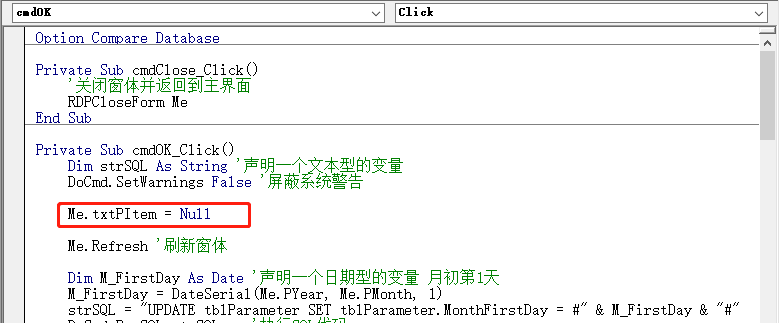
图5-94修改【frmHealthCount】窗体(12)
接下来看一下完整的【重新计算】按钮的单击事件代码,①注意模块是【frmHealthCount】,位置见上方红框,不要和frmMoneyCount模块弄混淆了,②下部的红框中的代码是设置根据年月来更改月初、月末、年初、年末日期,这些是【tblParameter】表中的值,用于查询中的条件,因此不需要改动,如图5-95所示。
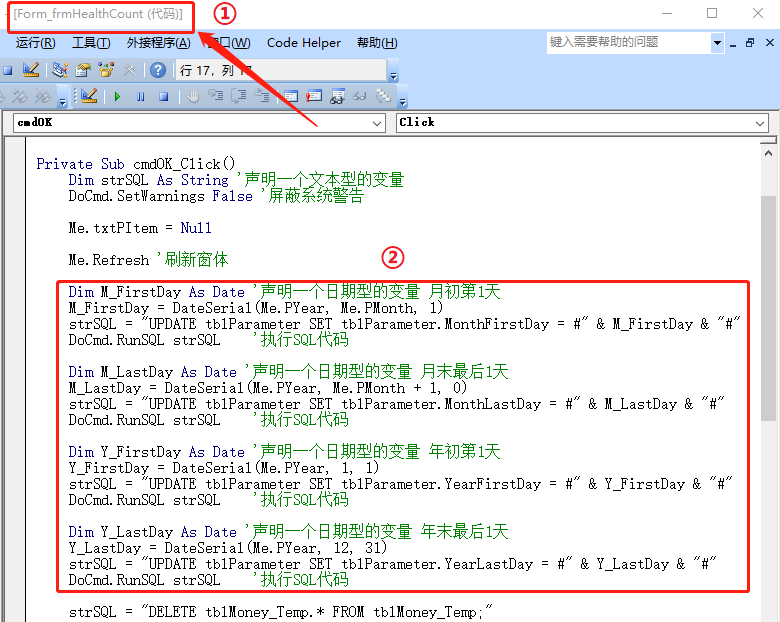
图5-95修改【frmHealthCount】窗体(13)
步骤12:在重新计算之前,需要先清空临时表【tblHealth_Temp】,因此需要将SQL代码中的表名称由【tblMoney_Temp】修改为【tblHealth_Temp】,如图5-96所示。
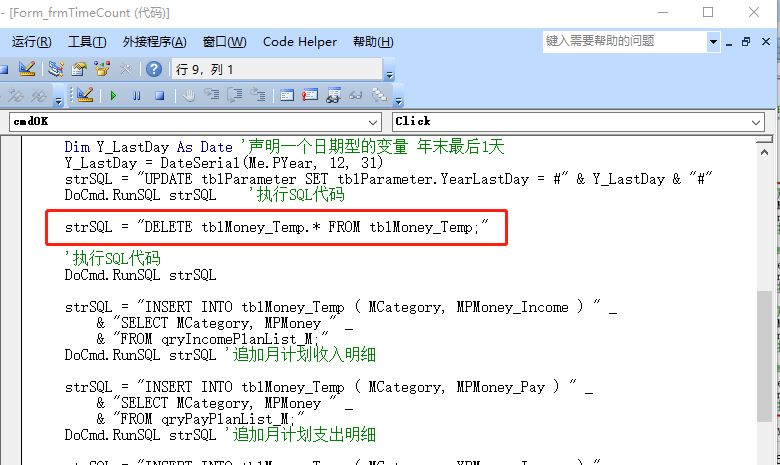
图5-96修改【frmHealthCount】窗体(14)
修改SQL代码中表名后如图5-97所示。
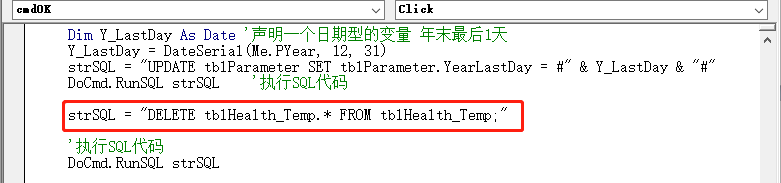
图5-97修改【frmHealthCount】窗体(15)
步骤13:接下来是追加明细数据到【tblHealth_Temp】表中,①在5.4.3小节我们已经创建了一个追加查询【qryHealth_M】,可以进入这个查询的SQL视图,②从中复制SQL代码,如图5-98所示。
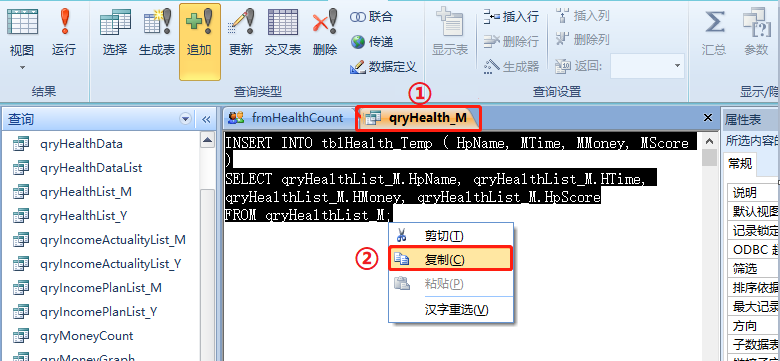
图5-98修改【frmHealthCount】窗体(16)
步骤14:把复好的SQL代码粘贴到VBA代码区,如图5-99所示。

图5-99修改【frmHealthCount】窗体(17)
步骤15:将图5-99中红框处的SQL代码,替换为刚才复制的SQL红色字体代码并作适当修改,修改后如图5-100所示。
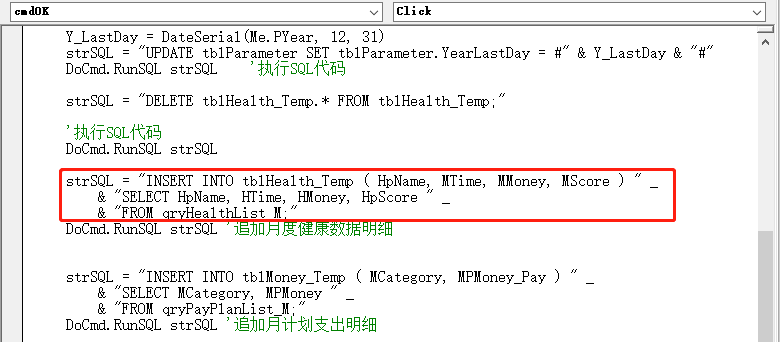
图5-100修改【frmHealthCount】窗体(18)
步骤16:对年度健康数据明细可以直接修改一下月度SQL代码来实现:
strSQL = "Insert INTO tblHealth_Temp ( HpName, YTime, YMoney, YScore ) " _
& "Select HpName, HTime, HMoney, HpScore " _
& "FROM qryHealthList_Y;"
DoCmd.RunSQL strSQL '追加年度健康数据明细
添加追加年度健康数据的VBA后,删除后续无关的代码,如图5-101所示。
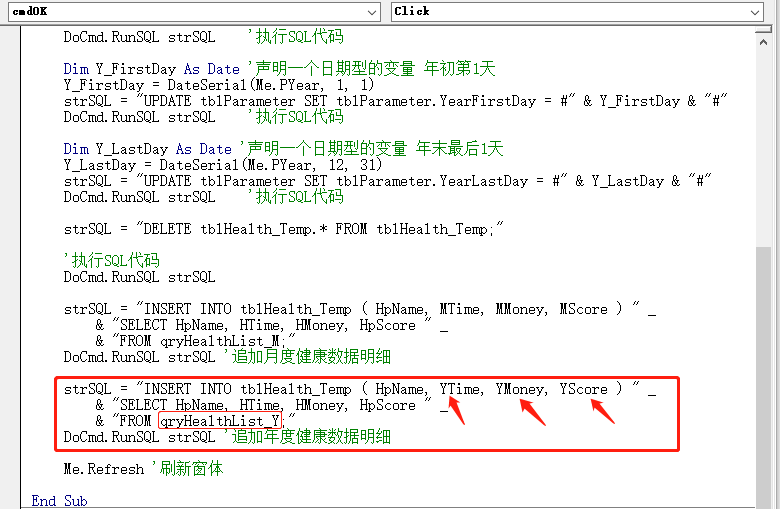
图5-101修改【frmHealthCount】窗体(19)
关闭VBA设计窗口,保存并关闭【frmHealthCount】窗体视计视图。
在导航窗格中双击【frmHealthCount】窗体,运行窗体后再单击【重新计算】按钮,符合条件的健康明细数据将追加至【tblHealth_Temp】表中,如图5-102所示。
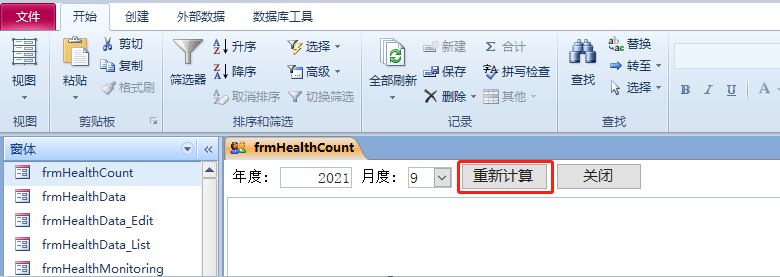
图5-102追加数据至临时表
在导航窗格中双击表【tblHealth_Temp】,可以看到追加的明细记录,如图5-103所示。
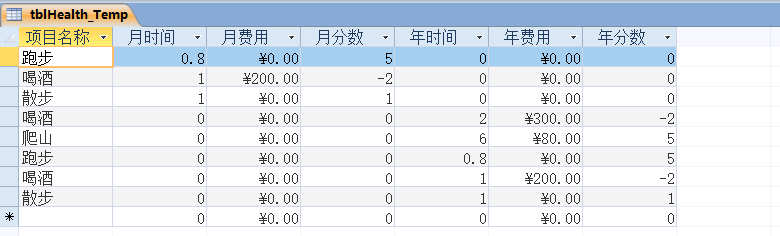
图5-103【tblHealth_Temp】表数据
视频讲解
点击:https://m.qlchat.com/wechat/page/topic-intro?topicId=2000017396089680 (打开网页后用微信扫描登录)Access软件网QQ交流群 (群号:54525238) Access源码网店
常见问答:
技术分类:
源码示例
- 【源码QQ群号19834647...(12.17)
- Access对子窗体数据进行批...(10.30)
- 最精简的组合框行来源数据快速输...(10.25)
- Access仿平台的多值选择器...(10.24)
- 【Access日期区间段查询】...(10.22)
- 【Access源码示例】VBA...(10.12)
- Access累乘示例,Acce...(10.09)
- 数值8.88,把整数8去掉,转...(10.08)
- 【Access自定义函数】一个...(09.30)
- 【Access选项卡示例】Ac...(09.09)

学习心得
最新文章
- Access判断多条明细的配方或订...(11.30)
- 如何让后台数据库在局域网共享时,且...(11.29)
- 【Access月初月末日期设置方法...(11.29)
- 【Access IIF函数嵌套示例...(11.26)
- Access快速开发平台--使用组...(11.25)
- Access快速开发平台--对上传...(11.22)
- Access快速开发平台企业版--...(11.18)
- 不会用多表联合查询,多表查询没结果...(11.16)
- 【案例分享】主键字段值含有不间断空...(11.16)
- Access快速开发平台--后台D...(11.14)




.gif)

